
Bevorstehende Veröffentlichung von Windows 11 Version 25H2: Was Sie wissen müssen
Die mit Spannung erwartete Windows 11 Version 25H2 steht kurz bevor. Microsoft hostet bereits ISO- und Aktivierungspakete auf seinen Servern. Für aktuelle Windows 11-Nutzer mag dieses Update relativ unkompliziert verlaufen, insbesondere für diejenigen, die von früheren Versionen upgraden. Da Version 25H2 zum selben Zweig wie die Vorgängerversion 24H2 gehört, erfolgt der Umstieg problemlos und schnell. Anders sieht es jedoch beim Upgrade-Prozess für Nutzer mit nicht unterstützten Geräten aus, da sie bei der Installation der neuen Version mit zusätzlichen Herausforderungen konfrontiert sind.
Installieren von Windows 11 Version 25H2 auf nicht unterstützten Geräten
Wichtiger Hinweis: Leider gibt es keine Möglichkeit, Hardwarebeschränkungen für Computer mit Prozessoren zu umgehen, die SSE4.2-Anweisungen nicht unterstützen. Für diese älteren Systeme sind nur Windows 11 23H2 oder frühere Versionen kompatible Versionen. Daher können Geräte ohne diese Unterstützung die Versionen 24H2, 25H2 oder neuere Versionen nicht ausführen.
Upgrade auf Windows 11 Version 25H2
Wenn auf Ihrem Gerät aktuell Windows 11 Version 24H2 läuft, müssen Sie nichts unternehmen, da das Update auf Version 25H2 nahtlos über ein kumulatives Update bereitgestellt wird. Sie erhalten Zugriff auf alle neuen Funktionen der Version 25H2, ohne dass weitere Schritte erforderlich sind. Wenn Sie „25H2“ unter „ Einstellungen > System > Info“ aufgelistet sehen möchten, steht Ihnen das in dieser Anleitung beschriebene Aktivierungspaket zur Verfügung.
Für Benutzer, die noch Windows 10 verwenden und auf Version 25H2 aktualisieren möchten, ist der Vorgang hingegen etwas komplexer. Die einfache Verwendung einer ISO-Datei oder das Drücken einer Taste reicht nicht aus. Viele der für Windows 11 Version 24H2 beschriebenen Methoden sind jedoch weiterhin anwendbar.
Schritt-für-Schritt-Installationsanleitung
- Laden Sie das Image von Windows 11 Version 25H2 herunter und mounten Sie es auf Ihrem System.
- Navigieren Sie zum gemounteten ISO und öffnen Sie den Quellenordner.
- Halten Sie die Umschalttaste gedrückt , klicken Sie mit der rechten Maustaste in einen leeren Bereich und wählen Sie PowerShell hier öffnen.
- Geben Sie cmd in das PowerShell-Fenster ein und drücken Sie die Eingabetaste.
- Führen Sie den Befehl aus und drücken Sie die Eingabetaste.
setupprep.exe /product server
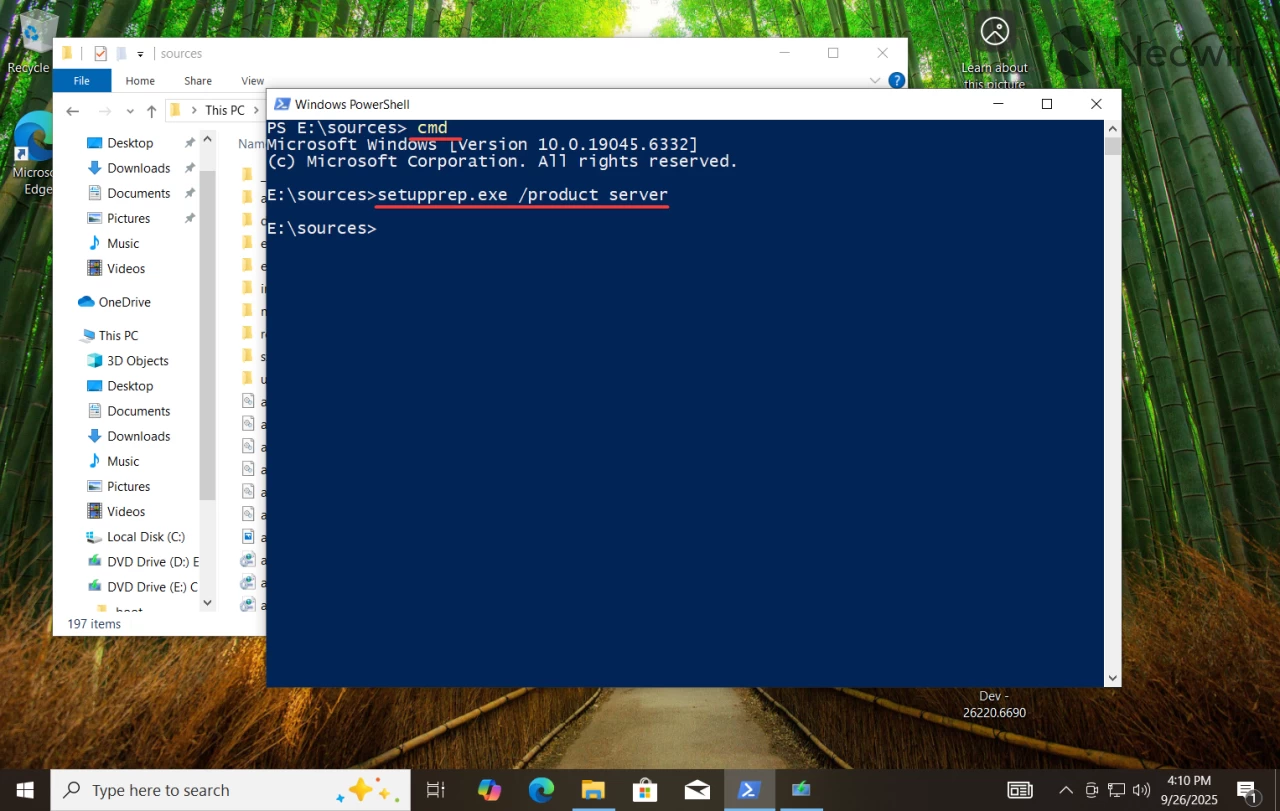
Hinweis: Dieser Befehl täuscht dem System vor, dass Sie Windows Server installieren, und umgeht so die Hardwareprüfungen. Keine Sorge, Sie erhalten trotzdem entweder die reguläre Home- oder Pro-Edition, je nachdem, was Sie aktuell haben; der Befehl dient ausschließlich dazu, diese Anforderungen zu umgehen.
- Folgen Sie den Anweisungen auf dem Bildschirm und wählen Sie auf der Seite „ Wählen Sie, was Sie behalten möchten “ die entsprechende Option. Wenn Sie Ihre Systemeinstellungen beibehalten möchten, wählen Sie die erste Option.
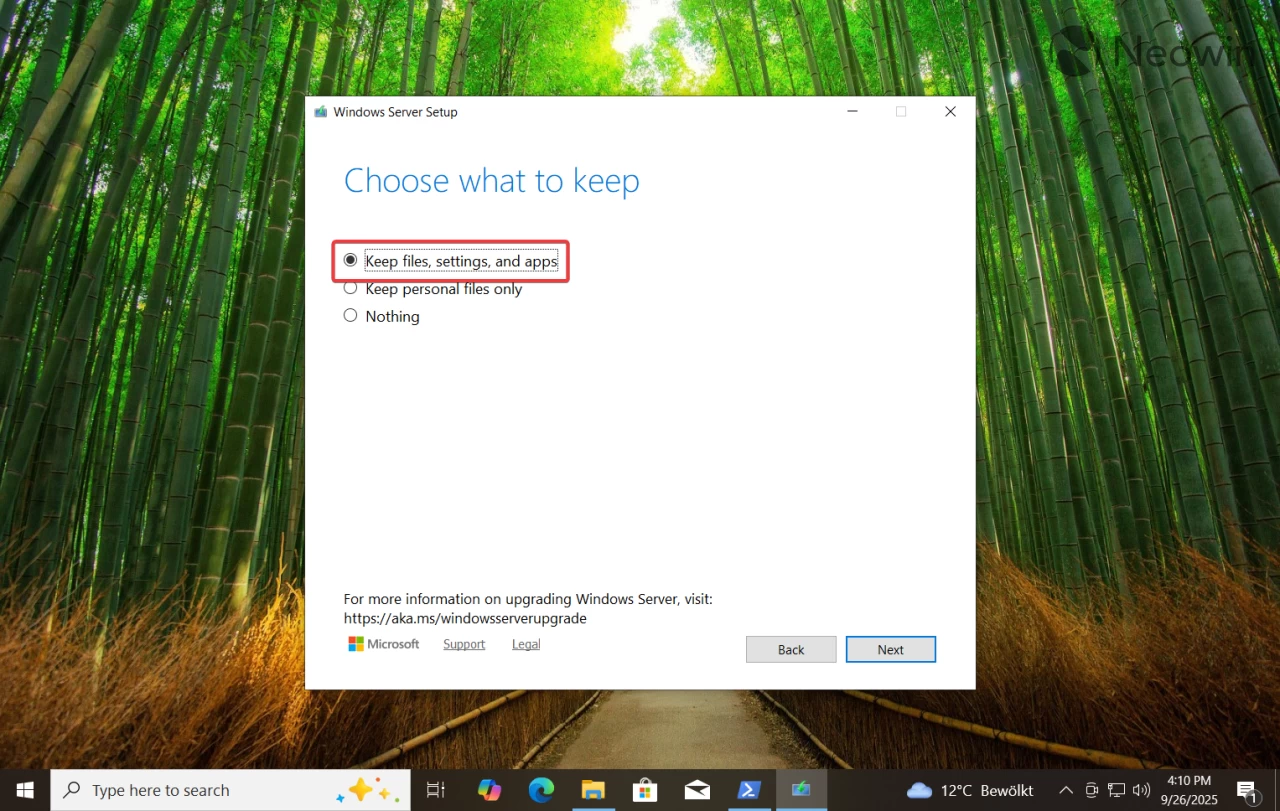
- Nachdem Sie Ihre Auswahl bestätigt haben, können Sie sich entspannen, während Windows 11 installiert wird.
Das war’s! Sie führen nun eine Neuinstallation von Windows 11 Version 25H2 aus, ohne Systemregistrierungen ändern oder Anwendungen von Drittanbietern verwenden zu müssen. Für Interessierte bietet ein kleines Dienstprogramm eine benutzerfreundlichere Oberfläche, um denselben Vorgang durchzuführen, ohne in PowerShell eintauchen oder zahlreiche Befehle eingeben zu müssen.
Verwenden der Flyoobe-App zur Installation
- Rufen Sie die GitHub-Seite von Flyoobe auf, um die App herunterzuladen. Besorgen Sie sich die neueste Version und extrahieren Sie sie an einen geeigneten Ort.
- Starten Sie die Flyo -Anwendung und klicken Sie auf „Windows 11 herunterladen“.
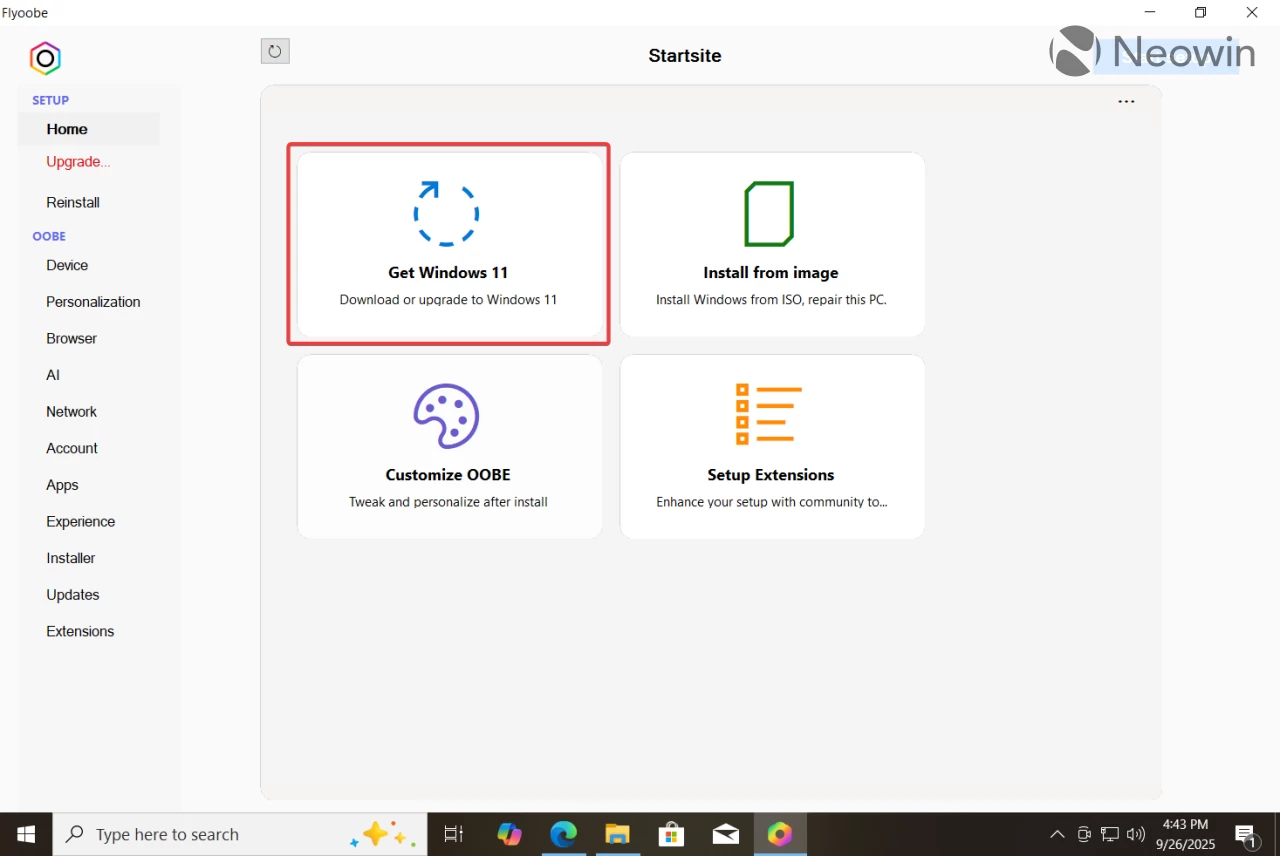
- Laden Sie die ISO-Datei für Windows 11, Version 25H2, herunter und ziehen Sie sie in den Abschnitt „Patch-ISO“.

- Flyoobe führt automatisch die erforderlichen Skripte aus, um Hardwareprüfungen zu umgehen, und startet den Installationsassistenten für das Upgrade auf Windows 11 Version 25H2.
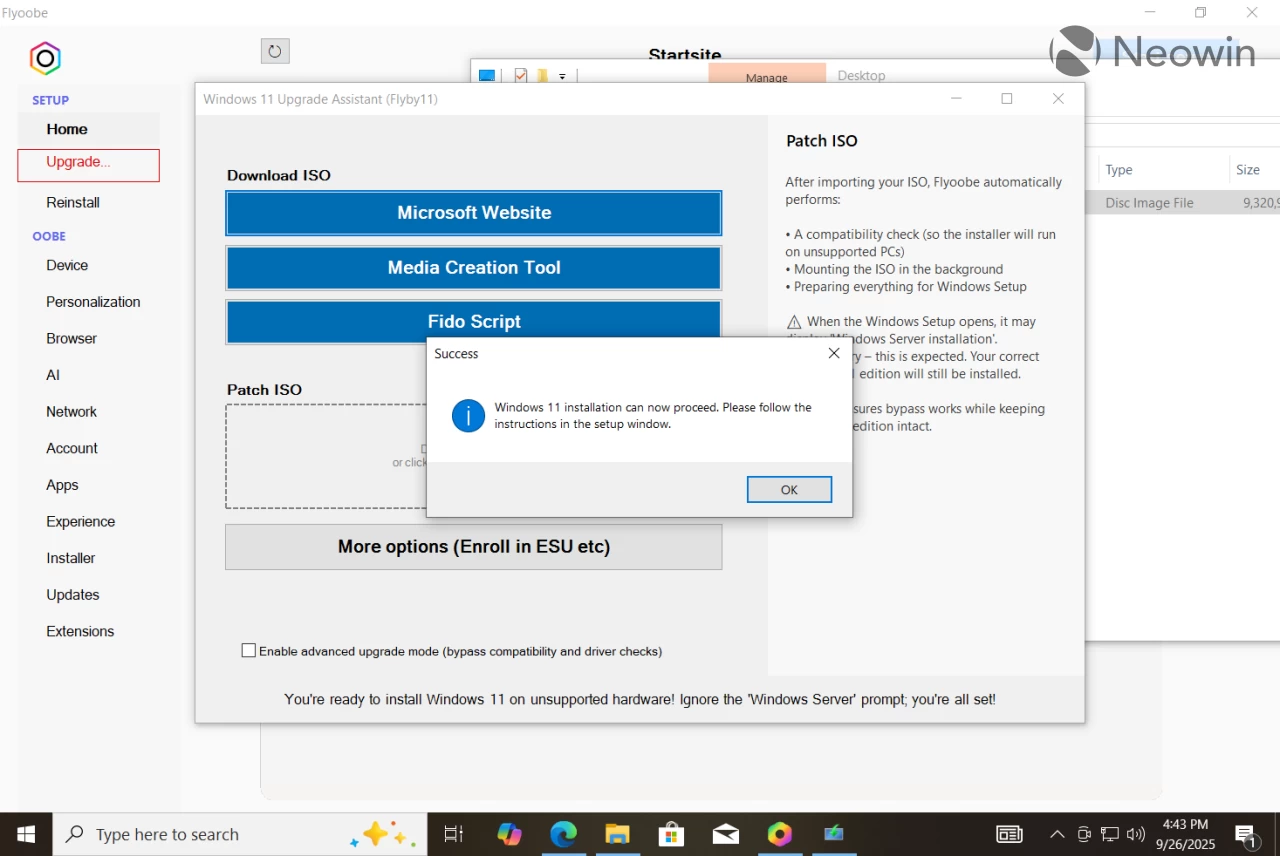
Durchführen einer Neuinstallation von Windows 11 Version 25H2
Für Benutzer, die eine Neuinstallation von Windows 11 Version 25H2 auf nicht unterstützter Hardware in Erwägung ziehen, ist das Tool Rufus von unschätzbarem Wert. Mit diesem weit verbreiteten Dienstprogramm können Sie ein bootfähiges USB-Laufwerk erstellen und dabei bestimmte Hardwareanforderungen und andere Einschränkungen umgehen, einschließlich der Notwendigkeit eines Microsoft-Kontos.
- Besuchen Sie die offizielle Rufus-Website, um das Installationsprogramm oder die portable Version herunterzuladen.
- Führen Sie die heruntergeladene Anwendung aus und lassen Sie sie nach Updates suchen.
- Wenn Ihnen die Windows 11 25H2-ISO-Datei fehlt, klicken Sie auf den Abwärtspfeil neben der Schaltfläche „Erstellen“ und wählen Sie „Herunterladen“. Sie werden aufgefordert, Version, Sprache und Edition von Windows auszuwählen. Wählen Sie Ihre Präferenzen und lassen Sie Rufus den Download abschließen.
- Stecken Sie ein USB-Laufwerk (8 GB oder mehr) ein und wählen Sie es aus dem Dropdown-Menü „Gerät“ aus.
- Wählen Sie „ Disk oder ISO-Image “ und klicken Sie auf „Auswählen“.
- Suchen Sie das heruntergeladene Windows 11 25H2-Image und lassen Sie die restlichen Einstellungen unverändert.
- Klicken Sie auf Start.
- Hier kommt der entscheidende Schritt: Aktivieren Sie das Kontrollkästchen „ Anforderung für 4 GB+ RAM, Secure Boot und TPM 2.0 entfernen “.Darüber hinaus können Sie andere Optionen anpassen, z. B.BitLocker deaktivieren und ein lokales Konto erstellen.

- Warten Sie, bis Rufus die ISO-Datei auf Ihr USB-Laufwerk geschrieben hat.
- Sobald der Vorgang abgeschlossen ist, können Sie mit der Installation von Windows 11 25H2 auf Ihrem nicht unterstützten Gerät fortfahren oder alternativ auf das USB-Laufwerk zugreifen und auf „Setup“ klicken, um ein direktes Upgrade durchzuführen.
Und da haben Sie es! Sie verfügen nun über das Wissen, um Windows 11 Version 25H2 problemlos auf nicht unterstützter Hardware zu installieren.




Schreibe einen Kommentar